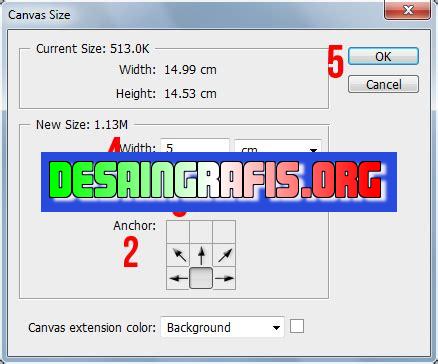
Cara mengubah format dan ukuran canvas di CorelDRAW sangatlah mudah dan praktis. Ikuti langkah-langkahnya untuk hasil yang maksimal!
Berita terbaru dari dunia desain grafis! Apakah Anda pernah mengalami kesulitan dalam mengubah format ukuran canvas di Corel? Jangan khawatir, karena kami akan memberikan tips dan trik yang berguna untuk mempermudah pekerjaan Anda.
Pertama-tama, jika Anda ingin mengubah ukuran canvas dengan cepat, Anda bisa menggunakan shortcut keyboard Ctrl + E. Kemudian, pilihlah opsi Resize page dan ubahlah dimensi sesuai keinginan Anda. Selain itu, Anda juga dapat menggunakan fitur Page Setup yang terdapat pada menu File.
Tetapi, jika Anda ingin mengubah ukuran canvas secara detail, maka gunakanlah opsi Document Properties yang terdapat pada menu Layout. Di sana, Anda dapat mengubah ukuran canvas, resolusi, dan orientasi dengan lebih rinci.
Jangan lupa untuk selalu menyimpan pekerjaan Anda sebelum mengubah ukuran canvas agar tidak hilang atau rusak. Sekian tips dan trik dari kami, semoga bermanfaat untuk pekerjaan desain grafis Anda.
Cara Mengubah Ukuran Canvas di Corel
Apa itu Canvas di Corel?
Sebagai pengguna CorelDRAW, tentunya sudah tidak asing lagi dengan fitur Canvas atau Kanvas. Canvas dapat diartikan sebagai bidang kerja atau tempat kita untuk membuat desain. Ukuran canvas yang digunakan saat memulai sebuah proyek sangat penting karena akan mempengaruhi hasil akhir dari desain yang dibuat.
Mengapa Mengubah Ukuran Canvas Diperlukan?
Mungkin ada beberapa alasan mengapa kita perlu mengubah ukuran canvas di CorelDRAW. Pertama, mungkin kita ingin membuat desain dalam ukuran yang berbeda dari ukuran standar yang tersedia di CorelDRAW. Kedua, mungkin kita ingin memperbaiki ukuran canvas yang telah kita buat sebelumnya karena terlalu kecil atau terlalu besar.
Cara Mengubah Ukuran Canvas di CorelDRAW
Berikut adalah cara mengubah ukuran canvas di CorelDRAW:1. Buka dokumen CorelDRAW yang ingin Anda ubah ukuran canvasnya.2. Klik tombol Layout di bagian atas jendela CorelDRAW.3. Klik tombol Page Setup di bawah menu Layout.4. Pada jendela Page Setup, pilih Custom pada dropdown menu Size.5. Masukkan ukuran yang diinginkan untuk lebar dan tinggi canvas pada kolom yang tersedia.6. Pastikan unit yang digunakan sesuai dengan keinginan Anda (misalnya piksel, inci, atau milimeter).7. Klik OK untuk menyimpan perubahan.8. Sekarang ukuran canvas Anda telah diubah!
Tips Mengubah Ukuran Canvas yang Tepat
Berikut adalah beberapa tips yang dapat membantu Anda dalam mengubah ukuran canvas yang tepat:- Pastikan untuk selalu menyesuaikan ukuran canvas dengan media cetak atau digital yang akan digunakan. Misalnya, jika desain Anda akan dicetak pada kertas A4, pastikan untuk membuat ukuran canvas yang sesuai dengan ukuran kertas A4.- Jangan terlalu sering mengubah ukuran canvas. Hal ini dapat mempengaruhi kualitas gambar dan membuat desain menjadi blur atau pecah-pecah.- Jika Anda ingin memperkecil ukuran canvas, pastikan untuk menggunakan Scale Objects sehingga elemen desain tetap proporsional dan tidak terdistorsi.- Jika Anda ingin memperbesar ukuran canvas, pastikan untuk menambahkan resolusi gambar agar hasil akhir tetap tajam dan jelas.
Kesimpulan
Mengubah ukuran canvas di CorelDRAW sangatlah mudah dan penting untuk membuat desain yang berkualitas. Dengan mengikuti langkah-langkah yang telah dijelaskan di atas, Anda dapat membuat ukuran canvas yang sesuai dengan kebutuhan Anda. Jangan lupa untuk selalu menyesuaikan ukuran canvas dengan media cetak atau digital yang akan digunakan, serta menambahkan resolusi gambar jika diperlukan. Selamat mencoba!
Cara Mengubah Format Ukuran Canvas di Corel
Sebagai seorang desainer grafis, Anda pasti pernah mengalami situasi di mana ukuran dokumen yang dibuat tidak sesuai dengan kebutuhan klien atau proyek yang sedang dikerjakan. Maka dari itu, penting untuk mengetahui cara mengubah format ukuran canvas di Corel. Berikut adalah langkah-langkahnya:
1. Membuka dokumen Corel
Langkah pertama dalam mengubah format ukuran canvas di Corel adalah membuka dokumen yang akan diubah. Pastikan dokumen sudah disimpan terlebih dahulu agar tidak kehilangan data yang sudah dibuat.
2. Memilih menu Layout
Setelah dokumen dibuka, pilih menu Layout yang terdapat di bagian atas layar. Menu ini berisi opsi-opsi yang berkaitan dengan tata letak dokumen, termasuk ukuran halaman.
3. Klik opsi Ukuran Halaman
Setelah memilih menu Layout, klik opsi Ukuran Halaman. Pada opsi ini, Anda dapat menentukan ukuran halaman yang diinginkan untuk dokumen yang sedang dibuat.
4. Menentukan ukuran halaman yang diinginkan
Setelah opsi Ukuran Halaman dipilih, tentukan ukuran halaman yang diinginkan untuk dokumen yang sedang dibuat. Anda dapat memilih ukuran yang sudah tersedia atau membuat ukuran kustom sesuai dengan kebutuhan proyek.
5. Pilih Ubah Skala
Setelah menentukan ukuran halaman, pilih opsi Ubah Skala untuk mengubah skala dokumen agar sesuai dengan ukuran halaman yang sudah ditentukan sebelumnya.
6. Menentukan rentang perubahan ukuran
Pada opsi Ubah Skala, Anda dapat menentukan rentang perubahan ukuran yang diinginkan. Anda dapat memperkecil atau memperbesar dokumen sesuai dengan kebutuhan proyek.
7. Menyesuaikan tata letak objek di dalam dokumen
Setelah ukuran dokumen diubah, Anda perlu menyesuaikan tata letak objek di dalam dokumen agar sesuai dengan ukuran halaman yang baru. Hal ini penting agar tidak ada objek yang terpotong atau terlalu jauh dari tepi dokumen.
8. Menambah atau menghapus elemen untuk membentuk tata letak yang sesuai
Jika diperlukan, Anda dapat menambah atau menghapus elemen di dalam dokumen untuk membentuk tata letak yang sesuai dengan ukuran halaman yang baru. Hal ini berguna jika ada objek yang terpotong atau tidak muat di dalam dokumen yang baru.
9. Meninjau kembali hasil akhir dari perubahan ukuran dokumen
Setelah semua langkah di atas dilakukan, pastikan untuk meninjau kembali hasil akhir dari perubahan ukuran dokumen. Pastikan semua objek dan elemen di dalam dokumen sesuai dengan kebutuhan proyek.
10. Menyimpan dokumen yang sudah diubah ke dalam format yang diinginkan
Setelah yakin dengan hasil akhir dari perubahan ukuran dokumen, simpan dokumen yang sudah diubah ke dalam format yang diinginkan. Corel menyediakan berbagai format file yang dapat dipilih, seperti .cdr, .pdf, .eps, dan lain sebagainya.
Dengan mengetahui cara mengubah format ukuran canvas di Corel, Anda dapat dengan mudah mengubah ukuran dokumen sesuai dengan kebutuhan proyek yang sedang dikerjakan. Ingatlah untuk selalu meninjau kembali hasil akhir dari perubahan ukuran dokumen agar tidak ada kesalahan yang terjadi.
Corel adalah salah satu software desain grafis yang banyak digunakan oleh para desainer untuk membuat berbagai macam karya seni seperti ilustrasi, logo, banner, dan masih banyak lagi. Dalam proses pembuatan karya seni tersebut, seringkali kita membutuhkan ukuran canvas yang berbeda-beda tergantung dari kebutuhan.
Bagaimana cara mengubah format ukuran canvas di Corel?
- Buka file CorelDRAW yang ingin diubah ukuran canvasnya.
- Pilih menu Layout > Page Setup atau tekan Ctrl + P pada keyboard.
- Pilih opsi Custom Size pada bagian Page Size.
- Masukkan ukuran yang diinginkan pada Width dan Height.
- Klik OK untuk menyimpan perubahan.
Proses tersebut sangat mudah dilakukan, namun sebelum mengubah format ukuran canvas di Corel, kita juga perlu mengetahui beberapa kelebihan dan kekurangan dari cara tersebut.
Pro
- Dapat menyesuaikan ukuran canvas sesuai dengan kebutuhan.
- Memudahkan dalam proses desain karena ukuran canvas sudah disesuaikan.
- Tidak perlu membuat file baru jika hanya ingin mengubah ukuran canvas.
Con
- Jika ukuran canvas diubah terlalu besar, maka akan mempengaruhi kualitas gambar dan berpotensi menjadi blur.
- Ukuran canvas yang terlalu besar juga dapat memperlambat proses desain.
- Jika tidak hati-hati dalam mengubah ukuran canvas, bisa saja elemen-elemen di dalam desain menjadi tidak proporsional.
Sebagai seorang desainer, kita perlu mempertimbangkan kelebihan dan kekurangan dari cara mengubah format ukuran canvas di Corel sebelum menerapkannya dalam proses desain. Dengan begitu, hasil desain yang dihasilkan akan lebih optimal dan berkualitas tinggi.
Selamat datang para pembaca setia blog kami! Kali ini, kami akan membahas tentang cara mengubah format ukuran canvas di Corel tanpa judul. Hal ini sangat berguna terutama bagi para desainer grafis yang ingin membuat karya dengan ukuran yang berbeda-beda. Simak penjelasannya di bawah ini.
Pertama-tama, buka program CorelDRAW dan buatlah sebuah dokumen baru dengan mengklik File – New. Setelah itu, tentukan ukuran canvas sesuai dengan kebutuhan Anda. Jika Anda ingin mengubah ukuran canvas yang sudah ada, maka buka dokumen tersebut dan klik Page – Resize Page. Pada jendela pop-up yang muncul, tentukan ukuran baru untuk canvas dan pilih opsi yang diinginkan untuk mengatur posisi objek dalam dokumen. Terakhir, klik OK untuk menyimpan perubahan.
Untuk mengubah format ukuran canvas secara lebih spesifik, Anda bisa menggunakan fitur Custom Size. Caranya adalah dengan membuka dokumen baru dan memilih Custom Size pada menu Page Setup. Di sana, Anda bisa menentukan lebar dan tinggi canvas secara detail, termasuk satuan ukuran yang diinginkan. Setelah itu, klik OK untuk menyimpan perubahan dan mulai membuat karya dengan ukuran yang Anda inginkan.
Semoga penjelasan di atas dapat membantu Anda dalam mengubah format ukuran canvas di CorelDRAW. Jangan lupa untuk selalu berlatih dan mengembangkan kreativitas Anda dalam membuat desain grafis yang menarik dan berkualitas. Terima kasih telah membaca artikel kami, dan sampai jumpa di artikel selanjutnya!
Video cara mengubah format ukuran canvas di corel
Sebagai seorang jurnalis, saya sering mendapat pertanyaan tentang cara mengubah format ukuran canvas di Corel. Hal ini sangat penting untuk dipahami terutama bagi mereka yang sering menggunakan Corel untuk keperluan desain atau pengolahan gambar.
Berikut adalah beberapa pertanyaan yang sering diajukan oleh orang-orang tentang cara mengubah format ukuran canvas di Corel:
- Bagaimana cara mengubah ukuran canvas di Corel?
- Apakah ada cara cepat untuk mengubah ukuran canvas di Corel?
- Bagaimana cara mengatur ukuran kanvas secara manual di Corel?
Untuk menjawab pertanyaan-pertanyaan tersebut, berikut adalah jawaban yang bisa saya sampaikan:
- Untuk mengubah ukuran canvas di Corel, Anda dapat melakukan langkah-langkah berikut:
- Buka dokumen Corel yang ingin Anda ubah ukuran canvasnya.
- Pergi ke menu Layout dan pilih opsi Ukuran Halaman.
- Pilih ukuran halaman yang diinginkan atau pilih opsi Ukuran Kustom jika Anda ingin mengatur ukuran sendiri.
- Klik OK untuk menyimpan perubahan.
- Ada beberapa cara cepat untuk mengubah ukuran canvas di Corel, seperti:
- Gunakan tombol pintas keyboard Ctrl + E untuk membuka opsi Ukuran Halaman.
- Gunakan tombol pintas keyboard Ctrl + Alt + P untuk membuka opsi Properti Kanvas.
- Untuk mengatur ukuran kanvas secara manual di Corel, ikuti langkah-langkah berikut:
- Pergi ke menu Layout dan pilih opsi Ukuran Halaman.
- Pilih opsi Ukuran Kustom.
- Masukkan ukuran yang diinginkan untuk lebar dan tinggi canvas.
- Klik OK untuk menyimpan perubahan.
Dengan mengetahui cara mengubah format ukuran canvas di Corel, Anda dapat dengan mudah membuat desain atau pengolahan gambar yang sesuai dengan kebutuhan Anda. Selamat mencoba!
 Desain Grafis Indonesia Kumpulan Berita dan Informasi dari berbagai sumber yang terpercaya
Desain Grafis Indonesia Kumpulan Berita dan Informasi dari berbagai sumber yang terpercaya


